- A Respondus LockDown b5 hibakódja egy adott teszthez van társítva a tanuló irányítópultján.
- A böngészőnek engedélyre van szüksége annak ellenőrzéséhez, hogy megjelent-e frissítés.
- A jó internet-hozzáférés feltétele ennek a szoftvernek a működéséhez.
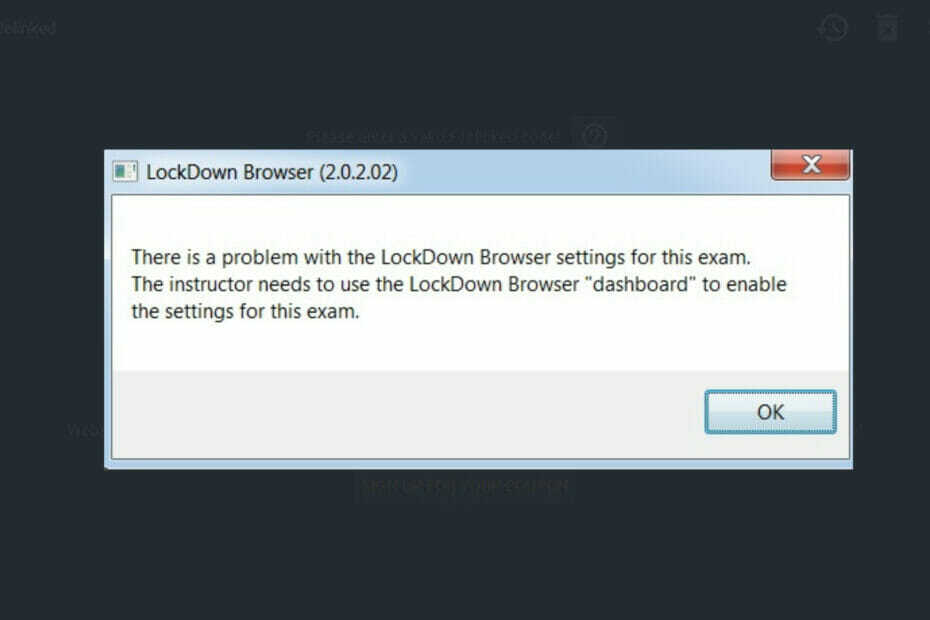
- Egyszerű migráció: használja az Opera asszisztenst a kilépő adatok, például könyvjelzők, jelszavak stb. átviteléhez.
- Az erőforrás-felhasználás optimalizálása: a RAM-memória felhasználása hatékonyabb, mint más böngészőkben
- Továbbfejlesztett adatvédelem: ingyenes és korlátlan integrált VPN
- Nincsenek hirdetések: a beépített hirdetésblokkoló felgyorsítja az oldalak betöltését és véd az adatbányászat ellen
- Játékbarát: Az Opera GX az első és legjobb böngésző a játékokhoz
- Opera letöltése
Normális, ha b4 kódhibát tapasztalunk, miközben a böngészőn keresztül tesztelünk. Az ilyen hibák enyhítése érdekében ellenőrizheti az IE biztonsági beállításait és az IE általános működését. Győződjön meg arról, hogy az IE visszaállt az alapértelmezett biztonsági szintre, és próbálja meg újra a vizsgákat.
A webalkalmazás Windows és Mac rendszeren is elérhető. Lezárja a tesztkörnyezetet a Blackboardon belül, így a tanulók nem tudnak nyomtatni, másolni, URL-re lépni vagy más alkalmazásokat elérni.
A tanulók az értékelés során be vannak zárva a programba mindaddig, amíg be nem küldik azt osztályozásra.
A LockDown ugyanazt a HTML-motort, rendszerelemeket és beállításokat használja, mint a Microsoft Edge és a Macintosh. Úgy működik, mint egy normál böngésző, bár néhány opciót eltávolítottak.
Segítene, ha csak tesztelésre használnád. Ha a szoftvert további durva tartalmak, például munkalapok és jegyzetek elérésére használja, a program problémákba ütközhet.
A hiba akkor fordulhat elő, ha az oktató módosítja a vizsgákat vagy módosítja a beállításokat az engedélyezést követően. Ahol a LockDown Browser már engedélyezve van, itt van hogyan módosítsunk egy vizsgát.
Valahányszor frissíti a Respondus szoftver új verzióját, az összes szükséges rendszerfrissítés telepítése elengedhetetlen ahhoz, hogy rendszere naprakész legyen. Ezenkívül győződjön meg arról, hogy a Microsoft Edge for Windows és a Safari for Mac legújabb verziójával rendelkezik.
Hogyan működik a Respondus LockDown Browser?
Tudnod kell, hogyan kell engedélyezze a LockDown böngészőt Building Block, mint az egyéni vizsgák követelménye a használatához.
A szoftver a következő módokon működik:
- Az értékelések teljes képernyőn jelennek meg, és nem kicsinyíthetők
- A böngésző menüjének és eszköztárának beállításai eltávolítva, kivéve a Vissza, Előre, Frissítés és Leállítás opciókat
- A nyomtatási és képernyőrögzítési funkciók le vannak tiltva
- Más alkalmazásokhoz, például üzenetküldéshez, képernyőmegosztáshoz, virtuális gépekhez és távoli asztalokhoz való hozzáférés nem elérhető
- Tilos bárminek az értékelésbe vagy onnan történő másolása és beillesztése
- A jobb gombbal kattintva a menüopciók, a funkcióbillentyűk, a billentyűparancsok és a feladatváltás le van tiltva
Szakértői tipp: Néhány PC-problémát nehéz megoldani, különösen, ha sérült adattárakról vagy hiányzó Windows-fájlokról van szó. Ha problémái vannak a hiba kijavításával, előfordulhat, hogy a rendszer részben meghibásodott. Javasoljuk, hogy telepítse a Restoro eszközt, amely átvizsgálja a készüléket, és azonosítja a hibát.
Kattints ide a letöltéshez és a javítás megkezdéséhez.
A LockDown Browser hatékonyan működik. Mindent észlel, amit a teszt során csinál. Bármilyen csalási kísérlet vagy blokkolt funkciók használata riasztást válthat ki a szoros megfigyelés érdekében.
Hogyan javíthatom ki a Respondus LockDown Browser b5 hibakódot?
1. Javítsa ki a hibát az oktatók számára
- Bejelentkezni Tábla és navigáljon a kurzuson.
- Nézzen alá a Tanfolyammenedzsment menüt bontsa ki Tanfolyami eszközök menüt, és kattintson a gombra Respondus LockDown Browser.
- Kattintson Tovább a LockDown Browserhez hogy nyissa meg a Respondus műszerfal.
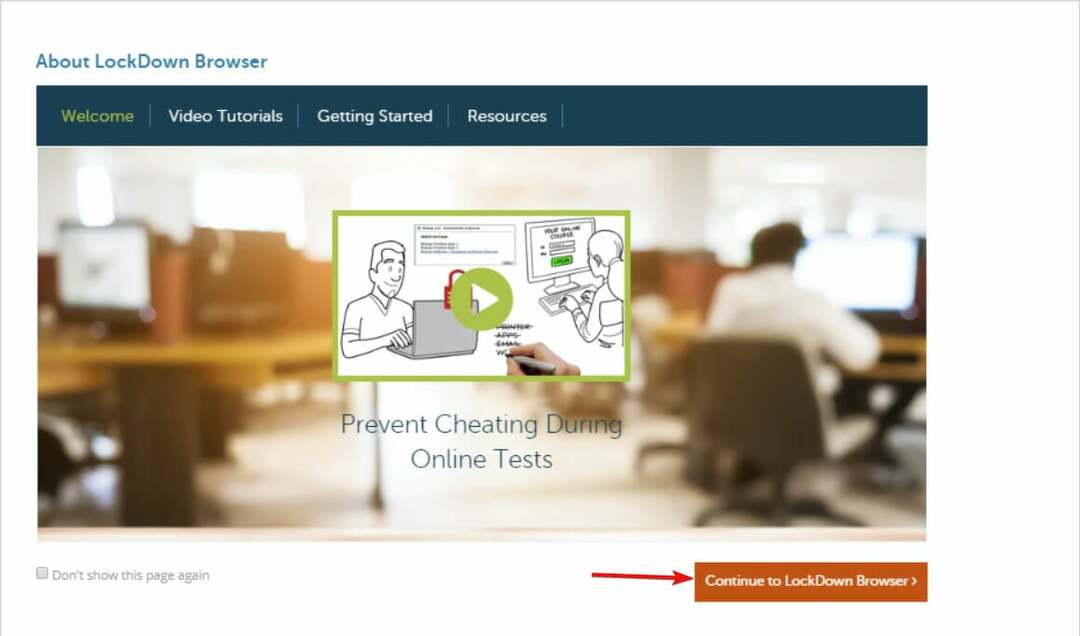
- Keresse meg a tesztet a hozzá tartozó hibával.
- Javítsa ki a hibát a gombra kattintva Fix gomb.
- A vizsgaintegráció javításra került, a hallgatók újra hozzáférhetnek a teszthez.
2. Javítsa ki a hibát a tanulók számára
- Kattints a Start menü ikon.
- Hozzáférés a Kezelőpanel, menj a Hálózat és internet választási lehetőség.
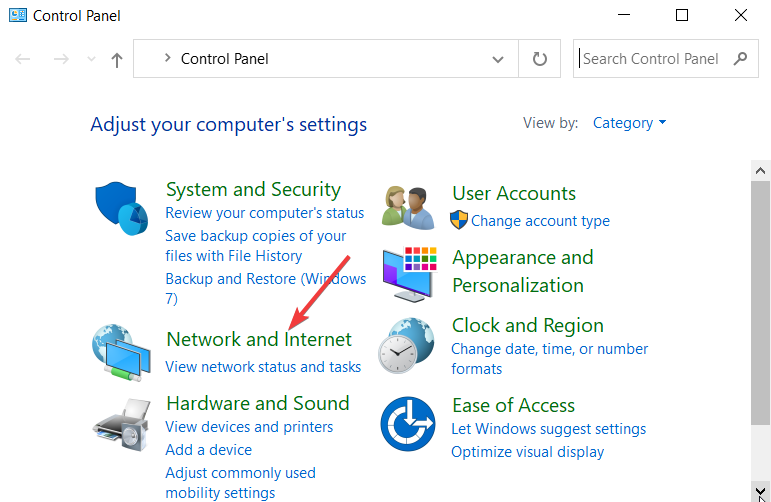
- Kattints a internetes lehetőségek.
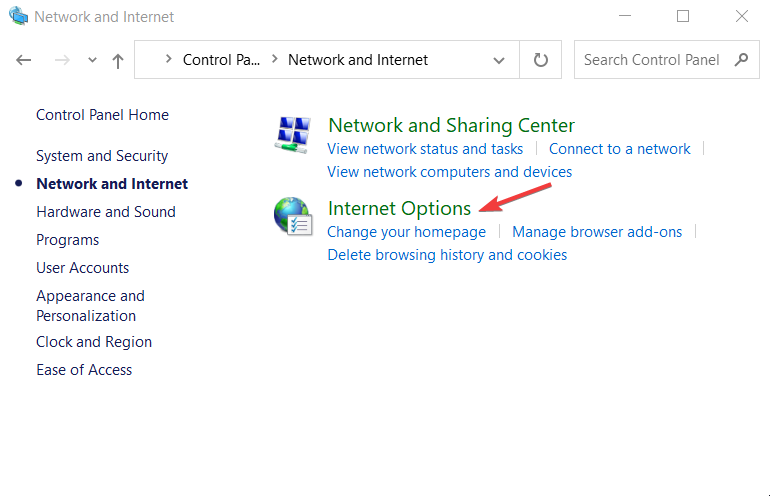
- Győződjön meg arról, hogy a beállítások nem haladják meg a közepes értéket Biztonság lapon.
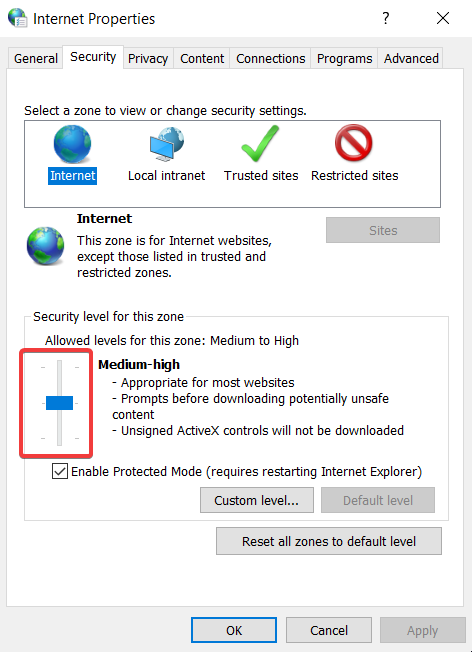
- Alatt Állítsa vissza az Internet Explorert beállítások, kattintson Visszaállítás.
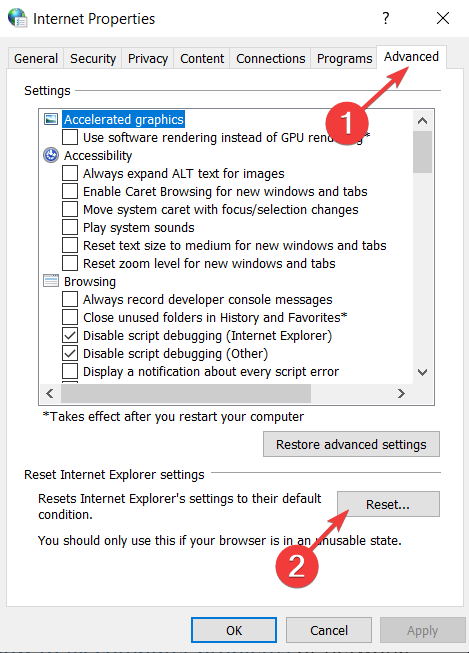
- Kattintson Törölje a személyes beállításokat a felugró ablakban Fejlett lapon.
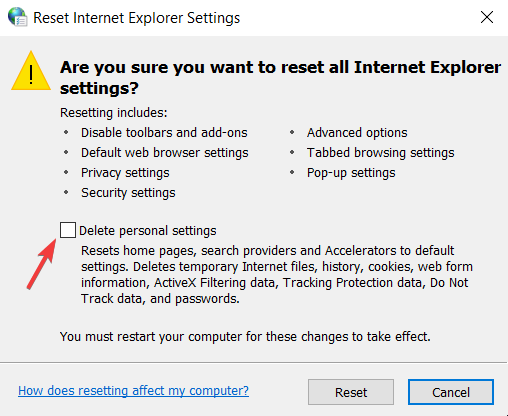
- Indítsa újra a számítógépet, és próbáljon meg újra elérni a vizsga irányítópultját.
Ha a fenti javítások nem működnek, ellenőrizze a számítógépét, és nézze meg hogyan lehet megoldani a számítógépes problémákat vagy hálózat.
Mielőtt elkezdené, győződjön meg arról, hogy a vizsgát a Respondus LockDown Browser segítségével nyitotta meg úgy, hogy az összes többi alkalmazást bezárta. Ezenkívül győződjön meg arról, hogy az URL táblára van állítva. UND.edu és nem tábla. NDUS.edu.
- Hogyan lehet feloldani YouTube-videóját a Firefoxban
- 7+ gyors megoldás, ha a Safari nem működik Windows 10 rendszeren
Mit kell tudnom a LockDown Browserről?
Ez a webalkalmazás észleli, ha az ütköző programok továbbra is futnak a rendszerben, és kérni fogja ezeknek a programoknak a bezárását.
Egyes programok, például a Dell Dock és a Google Toolbar háttérfolyamatként futnak, és a LockDown-ban való továbblépéshez le kell őket zárni.
Egyes programok a böngésző lefagyását vagy leállását okozhatják. A Java-t vagy az internetet használó programok, az iTunes és más médiaprogramok, a fájlmegosztó ügynökök (például a Bittorent) és az azonnali üzenetküldő alkalmazások nagyobb kockázatot jelentenek a webalkalmazás leblokkolására.
Vizsga letétele közben megszakadhat az internetkapcsolat, és a LockDown leállhat. A probléma megoldásához állítsa le a rendszert úgy, hogy húzza ki az összes tápellátást a számítógépből, beleértve a tápkábeleket is.
Ez a Respondus program egy nagyszerű internetes eszköz. Az intézmények megvédhetik online vizsgáik integritását, a tanulók pedig könnyedén végezhetnek teszteket a tanulásirányítási rendszeren belül. Azt is ellenőrizheti a legjobb böngészők az e-learninghez.
A szoftver fenti javításai segítenek hatékonyan megoldani a hibákat. További információkat is ellenőrizhet a hogyan kell telepíteni a LockDown Browser-t.
Ossza meg velünk, hogy a javítások közül melyik vált be Önnek. Nyugodtan ossza meg velünk, hagyjon üzenetet a megjegyzés rovatban.
 Még mindig vannak problémái?Javítsa ki őket ezzel az eszközzel:
Még mindig vannak problémái?Javítsa ki őket ezzel az eszközzel:
- Töltse le ezt a PC-javító eszközt Kiváló értékelést kapott a TrustPilot.com oldalon (a letöltés ezen az oldalon kezdődik).
- Kattintson Indítsa el a szkennelést hogy megtalálja azokat a Windows-problémákat, amelyek számítógépes problémákat okozhatnak.
- Kattintson Mindet megjavít a szabadalmaztatott technológiákkal kapcsolatos problémák megoldására (Exkluzív kedvezmény olvasóinknak).
A Restorót letöltötte 0 olvasói ebben a hónapban.

![[Megoldva] Internetes biztonsági beállításai megakadályozták egy vagy több fájlt](/f/0732a000586520d6b39b8f504a2ca70d.jpg?width=300&height=460)
